Xmanager是一款领先的PC X服务器,它将X的强大功能带给了Windows,这是一款小巧便捷的系统工具,这是一个用于MS Windows平台的强大的SSH,TELNET,和RLOGIN终端仿真软件,能够让用户朋友们轻松访问主机,这是一个高性能的32位 X11R6 PC X服务器,可以在Windoes终端运行。

Xmanager功能特色:
1、会话管理
作为主Xmanager窗口中的可停靠窗口,能够访问会话管理的必需品。可以轻松查看,创建,编辑和删除会话,并同时启动多个会话,操作更简单。
2、使用主密码增强密码
加密将用户定义的字符串设置为您的主密码,添加一层加密,主密码会加密用于连接到服务器的密码(密码)。
3、支持SSH PKCS#11
PKCS#11协议使用户能够使用硬件令牌(HSM)安全地存储用户的私钥,以增加安全性。 Xmanager 6还支持GSSAPI,密码等验证方法。
4、会话配置文件与Xconfig
Xmanager 6包含一个内置的服务器配置文件管理器。使用Xconfig,您可以设置一次,避免手动设置的麻烦。
5、使用Xstart快速和简单启动X应用程序
使用Xmanager 6的Xstart快速高效地启动单个X应用程序,便于轻松访问。
Xmanager安装步骤:
1、在本站下载Xmanager后,在电脑本地得到一个.exe文件,双击.exe文件进入软件安装界面点击【下一步】继续。
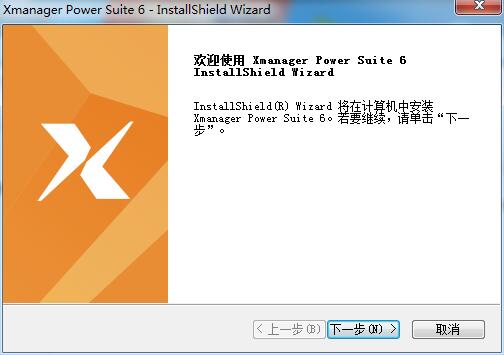
2、进入Xmanager安装协议界面,您可以先阅读协议中的内容,阅读完成后打,心机【我接受】然后点击【下一步】。
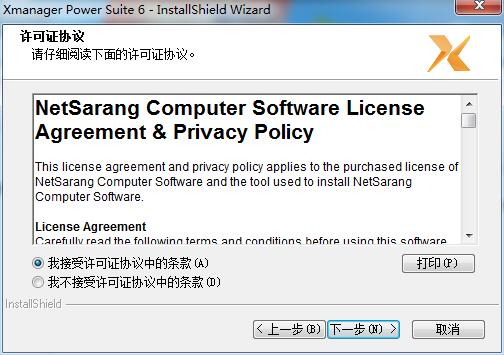
3、您需要您输入用户信息,输入完成后点击【下一步】继续。
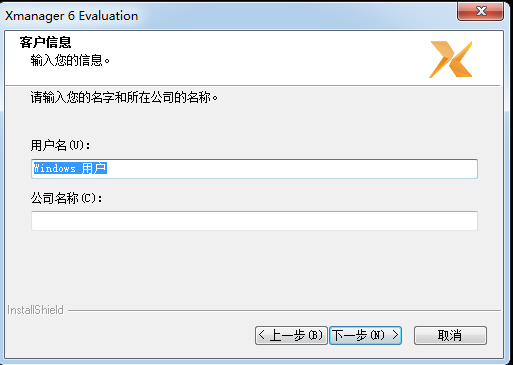
4、选项Xmanager安装位置,您可以点击【下一步】软件或默认安装,如果您要修改软件安装位置,您可以点击【浏览】在打开的窗口中您可以自行选择Xmanager安装位置,选择完成后点击【下一步】。
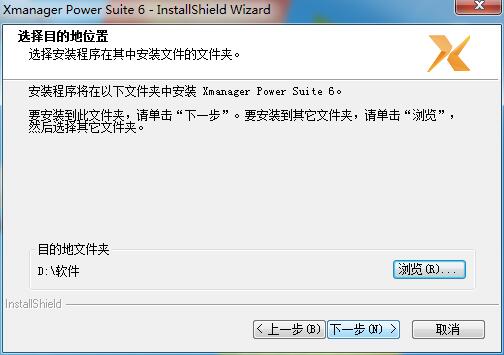
5、选择Xmanager快捷方式,选择完成后点击【安装】。
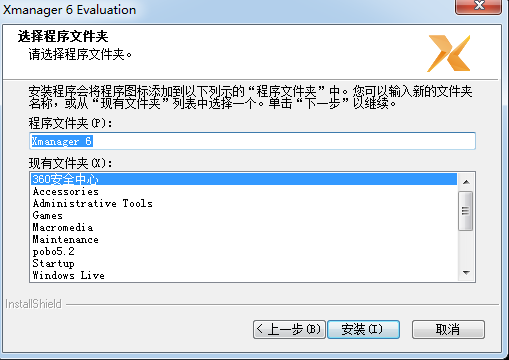
6、Xmanager正在安装中,您需要耐心等待软件安装完成就可以了。
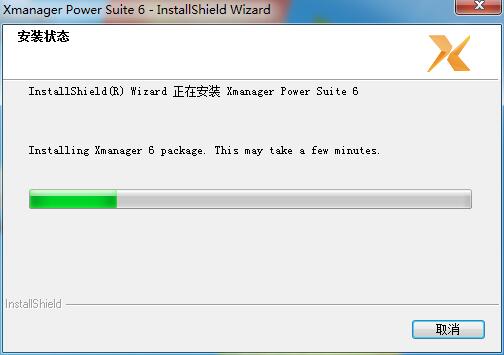
7、Xmanager安装完成,点击【完成】退出软件安装。
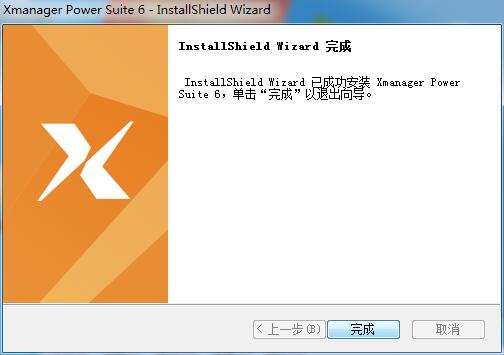
Xmanager使用方法
xmanager怎么连接虚拟机的linux桌面
1、双击Xmanager桌面快捷方式,打开Xmanager软件,打开软件后,点击【文件】在弹出的选项中点击【新建】然后选择您要新建的选项,小编选项的是【Xstart】。
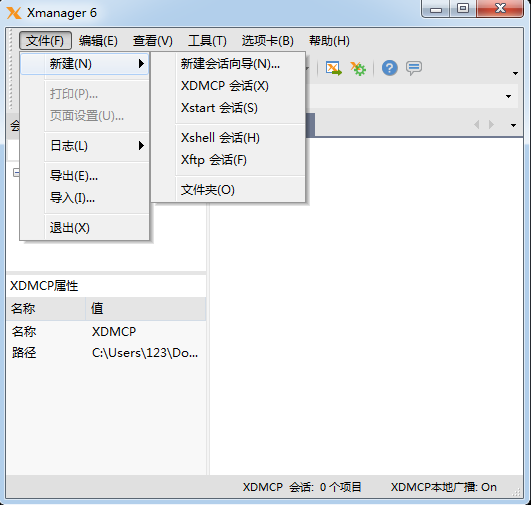
2、在打开的Xmanager新建窗口中,输入会话的名称,主机,协议,用户名端口等输入完成后点击【确定】。
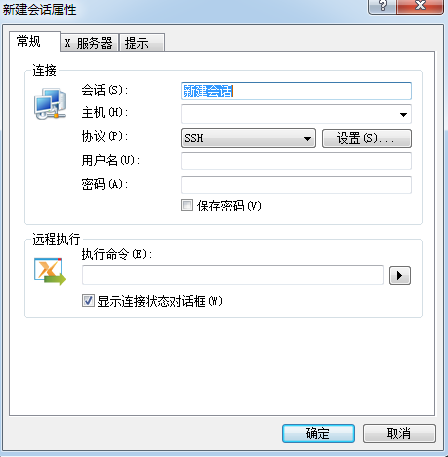
3、点击Xmanager菜单栏中的【工具】在弹出的选项中的选项中点击【Xstart开始】。
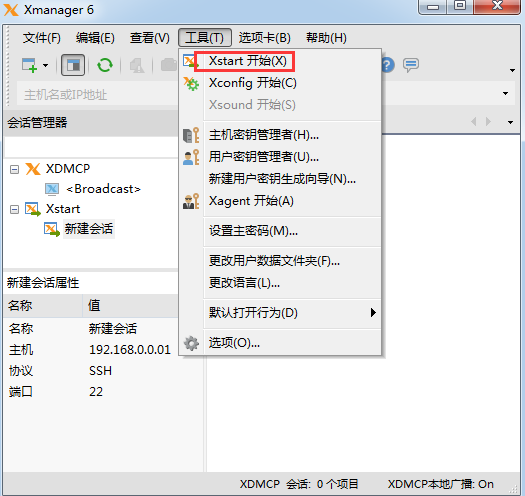
4、在打开的Xstart窗口中点击【新建】,输入名称,输入完成后点击【确定】。
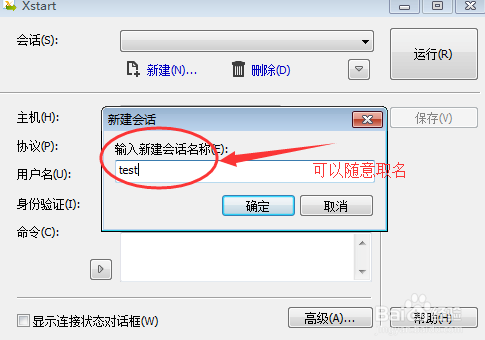
5、输入Xmanager远程IP地址,选择协议,设置密码,输入完成后点击【保存】。
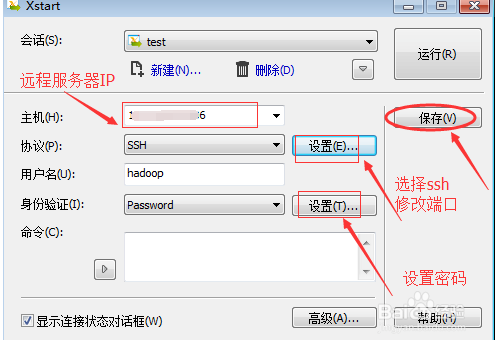
6、点击Xstart右上角的【运行】后,正在执行命令,您需要耐心等待。
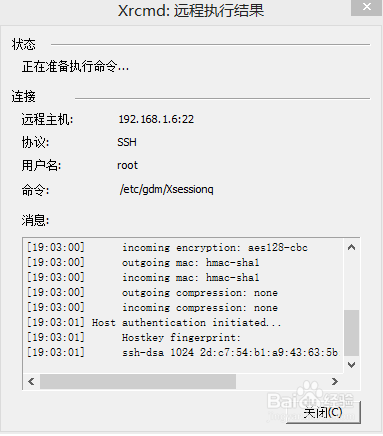
7、在弹出的安全警告窗口中点击【接受并保存】。

8、在打开的用户身份验证窗口中验证用户,您可以点击使用键盘输入用户身份验证然后点击【确定】。
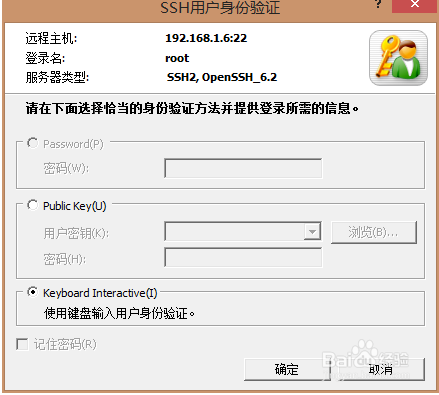
9、然后就可以连接linux桌面了。

Xmanager常见问题:
1、Xshell如何实现最小化到系统托盘?
1)首先双击桌面快捷图标打开Xshell软件,鼠标单击“工具”菜单,在下拉框中选择“选项”,如图所示:
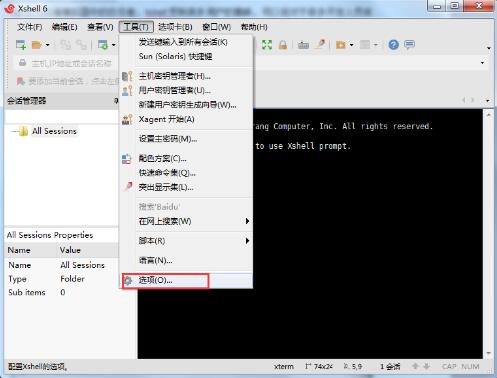
2)上一步执行完后,打开选项的对话框,打开高级选项卡,勾选“启动Xshell时最小化系统托盘”,点击确定。按照上述步骤就可以实现最小化了,当启动软件的时候,会自动最小化到系统托盘,激活后正常使用。
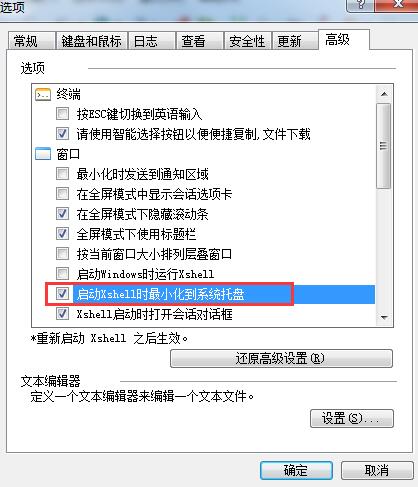
2、如何更新Xmanager?
1)在弹出的对话框当中点击确定,如图所示,说明版本会解决什么问题。
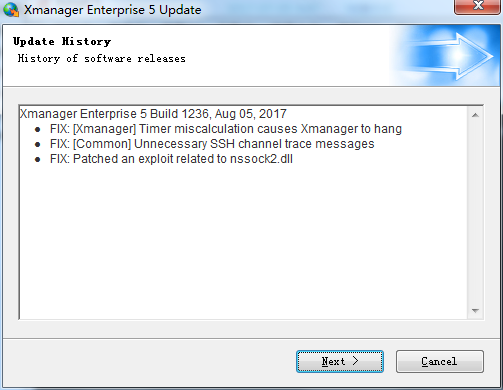
以上版本更新提示如下:
修正:[Xmanager]定时器的错误原因导致Xmanager挂起
修正:[常见]不必要的SSH通道跟踪消息
修复:修补一个漏洞相关的nssock2.dll
2)单击下一步,自动下载更新文件,如图所示
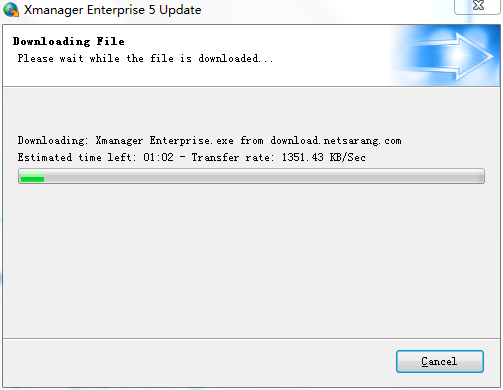
3)下载完成之后,会弹出两个对话框,第一个是提示正在对下载的文件进行解压,第二个是安装向导,点击下一步
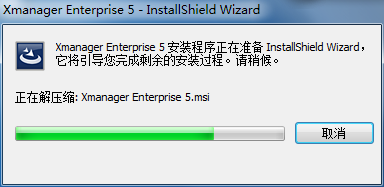
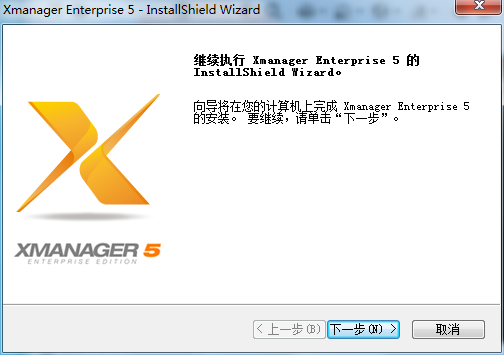
4)在安装向导单击下一步,自动进行安装,过程需要三分钟。
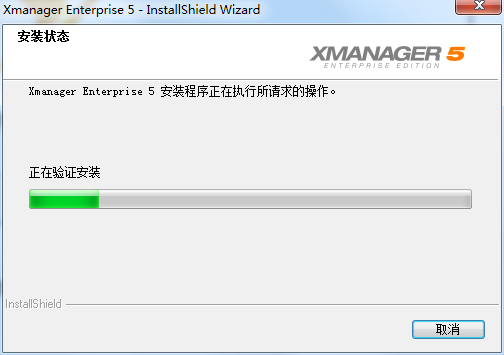
5)安装完成,点击完成即可。
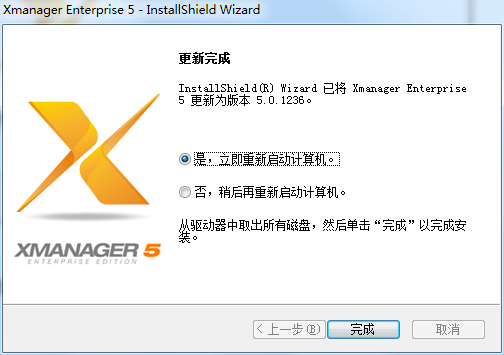
3、Xmanager如何在防火墙环境中保持SSH连接?
1)打开Xmanager5,运行Xstart
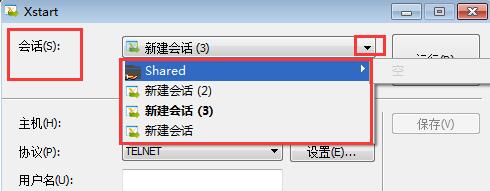
2)在会话列表当中选择需要的会话
3)在“协议”列表当中选择“SSH”
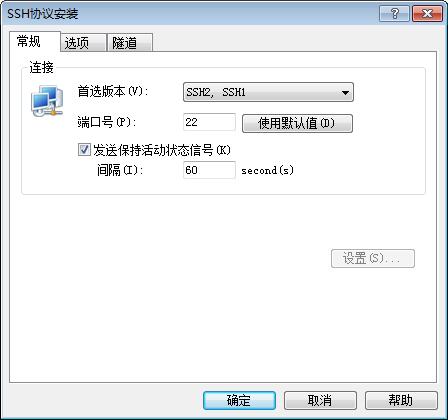
4)点击设置,SSH协议安装设置对话框便会出现

5)在“常规”栏,勾选“发送保持活动状态信号”
6)点击确定
Xmanager更新日志:
1、可通过Xcongfig工具设置多个Xmanager设置;
2、支持多个IP地址;
3、支持本地资源数据库;
4、通过热键转换键盘映射;
5、支持多窗口下的Windows打印功能等。
6、支持多用户的Windows终端环境;
小编推荐:强烈推荐下载Xmanager,这款软件用了之后相信您一定不会后悔。此外,苹果茶、xt800个人版、teamviewer下载也是不错的软件,欢迎点击下载体验!














 Google Chrome
Google Chrome
 360安全浏览器
360安全浏览器
 雷神加速器
雷神加速器
 极速浏览器
极速浏览器
 风喵加速器
风喵加速器
 铃声多多
铃声多多
 宁夏银行网银控件
宁夏银行网银控件
 金舟多聊
金舟多聊